- Η πλατφόρμα που εμπιστεύεται τον υπολογιστή έχει δυσλειτουργεί το πρόβλημα φαίνεται να προκαλείται από καταστροφή του Ενότητα αξιόπιστης πλατφόρμας.
- Για να ξεκινήσετε να επιδιορθώνετε αυτό το ζήτημα, απλώς διαγράψτε τα κλειδιά TPM και, στη συνέχεια, ακολουθήστε τις επόμενες μεθόδους που περιγράφονται.
- Μην ξεχάσετε να προσθέσετε σελιδοδείκτη στις ολοκληρωμένες μας Επιδιόρθωση Hub για πιο χρήσιμες πληροφορίες σχετικά με αυτό το θέμα.
- Ρίξτε μια ματιά στις λεπτομέρειες Ενότητα Αντιμετώπιση προβλημάτων των Windows 10 για πιο εύκολους οδηγούς, συμβουλές και κόλπα.
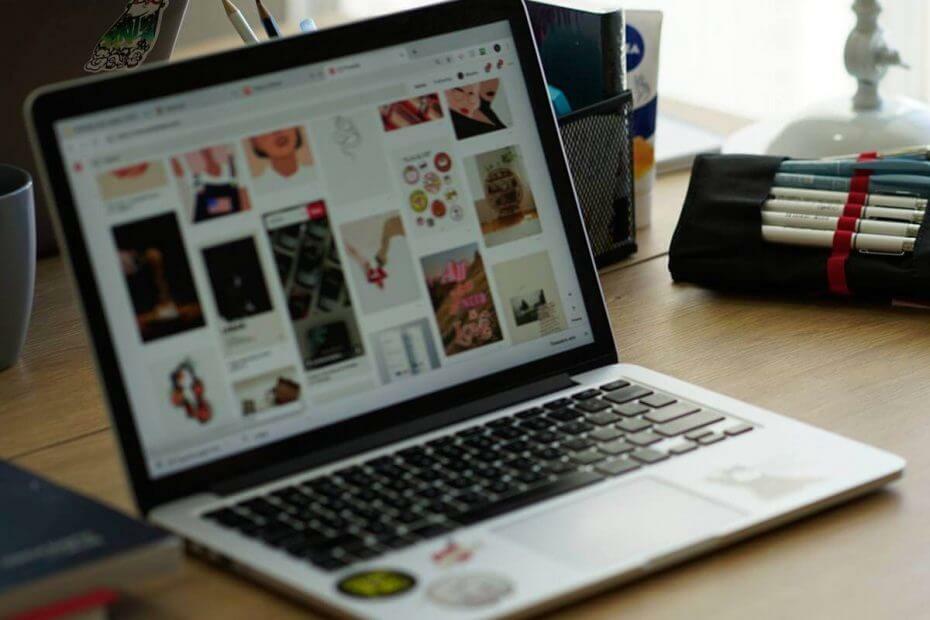
Αυτό το λογισμικό θα επιδιορθώσει κοινά σφάλματα υπολογιστή, θα σας προστατεύσει από την απώλεια αρχείων, κακόβουλο λογισμικό, αστοχία υλικού και θα βελτιστοποιήσετε τον υπολογιστή σας για μέγιστη απόδοση. Διορθώστε τα προβλήματα του υπολογιστή και αφαιρέστε τους ιούς τώρα σε 3 εύκολα βήματα:
- Κατεβάστε το Εργαλείο επισκευής υπολογιστή Restoro που συνοδεύεται από κατοχυρωμένες τεχνολογίες (διαθέσιμο δίπλωμα ευρεσιτεχνίας εδώ).
- Κάντε κλικ Εναρξη σάρωσης για να βρείτε ζητήματα των Windows που θα μπορούσαν να προκαλέσουν προβλήματα στον υπολογιστή.
- Κάντε κλικ Φτιάξ'τα όλα για να διορθώσετε ζητήματα που επηρεάζουν την ασφάλεια και την απόδοση του υπολογιστή σας
- Το Restoro κατεβάστηκε από 0 αναγνώστες αυτόν τον μήνα.
Εκσυγχρονίζω: φαίνεται ότι αυτό το σφάλμα θα μπορούσε να προκληθεί από το νέα εφαρμογή PC Health Check κυκλοφόρησε από τη Microsoft που επιτρέπει να ελέγξετε γρήγορα εάν ο υπολογιστής σας μπορεί να αναβαθμιστεί στα Windows 11. Πιστεύουμε ότι τουλάχιστον μερικές από τις γρήγορες συμβουλές από κάτω θα πρέπει να διορθώσουν τα προβλήματα.
Το Trusted Platform Module χρησιμοποιείται για την προστασία σας Η / Υ, αλλά ορισμένοι χρήστες ανέφεραν Η πλατφόρμα που είναι αξιόπιστη για τον υπολογιστή σας έχει δυσλειτουργήσειλάθος στον υπολογιστή τους.
Αυτό μπορεί να είναι ένα μεγάλο πρόβλημα, καθώς μπορεί να θέσει σε κίνδυνο την ασφάλεια του συστήματός σας, επομένως στο σημερινό άρθρο, θα σας δείξουμε πώς μπορείτε να διορθώσετε αυτό το πρόβλημα μια για πάντα στο σύστημά σας.
Το Outlook 2016 με λογαριασμό Office 365 συνεχίζει να ζητάει κωδικό πρόσβασης. Αφού το εισαγάγετε, εμφανίζεται ένα σφάλμα "Η μονάδα αξιόπιστης πλατφόρμας του υπολογιστή σας δεν λειτουργεί σωστά. Εάν το σφάλμα παραμένει, επικοινωνήστε με τον διαχειριστή του συστήματός σας με τον κωδικό σφάλματος 80090030.
Πώς μπορώ να διορθώσω ότι η πλατφόρμα αξιόπιστου υπολογιστή σας δεν έχει λειτουργήσει σωστά;
1. Διαγράψτε τα κλειδιά TPM
- Απο εσενα Αρχικο ΜΕΝΟΥ, πληκτρολογήστε Windows Defender και κάντε κλικ σε αυτό.
- Όταν ανοίξει το Windows Defender, μεταβείτε στο Κέντρο ασφαλείας Windows Defender.
- Επιλέγω Ασφάλεια συσκευήςκαι, στη συνέχεια, κάντε κλικ στο Λεπτομέρειες επεξεργαστή ασφαλείας.
- Κάντε κλικ Αντιμετώπιση προβλημάτων επεξεργαστή ασφαλείας.
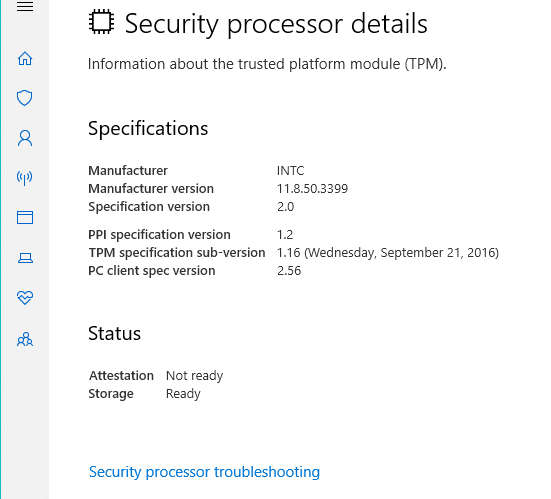
- Στη συνέχεια, κάντε κλικ στο Εκκαθάριση TPM.
- Επανεκκινήστε το μηχάνημά σας αφού τελειώσετε.
2. Ενεργοποιήστε ή απενεργοποιήστε το TPM
- Τύπος Πλήκτρο Windows + R για να ανοίξετε το παράθυρο Εκτέλεση.
- Μόλις το Τρέξιμο ανοίγει ο διάλογος, πληκτρολογήστε tpm.msc στο κουτί και πατήστε Εισαγω.
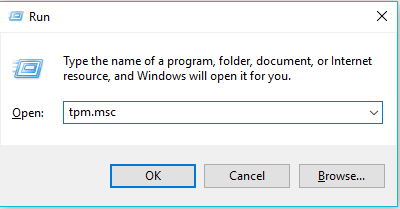
- Κάντε κλικ στο Δράση, επιλέξτε Απενεργοποίηση TPM.
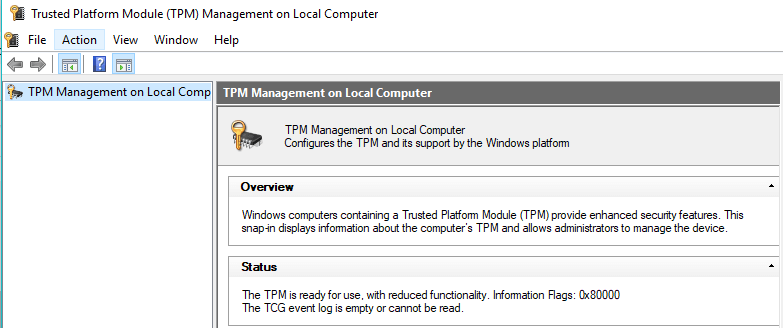
- Επανεκκινήστε το μηχάνημά σας και ελέγξτε αν το πρόβλημα έχει επιλυθεί.
3. Προετοιμάστε το TPM σας

- Ακολουθήστε τα βήματα από την προηγούμενη λύση.
- Κάντε κλικ στο Προετοιμάστε το TPM σας στη δεξιά γωνία του παραθύρου της ενότητας.
- Επιβεβαιώστε τυχόν διαλόγους και επανεκκινήστε τον υπολογιστή σας μόλις τελειώσετε.
4. Απενεργοποιήστε το Hyper-V
- Ανοιξε Πίνακας Ελέγχου.
- Τώρα κάντε κλικ στο Προγράμματα και χαρακτηριστικά.
- Στη συνέχεια, θα κάνετε κλικ στο Ενεργοποιήστε τις δυνατότητες των Windows.
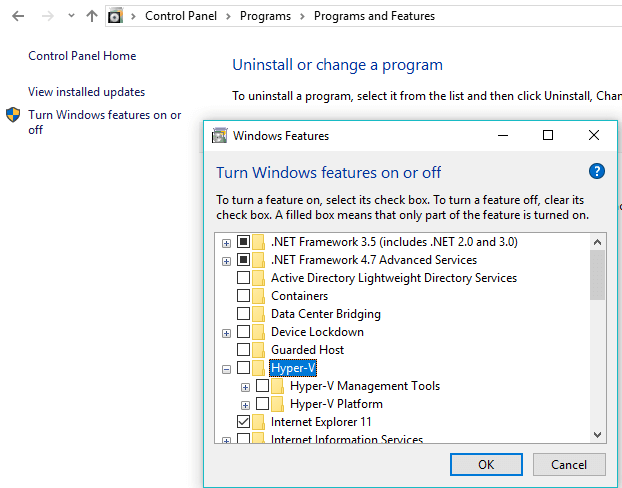
- Τώρα βρείτε το Hyper-V επιλογή και αποεπιλέξτε το.
- Απλώς κάντε κλικ στο OK για να αποθηκεύσετε τις αλλαγές σας και να επανεκκινήσετε το μηχάνημά σας.
Ελπίζουμε ότι αυτές οι λύσεις σας βοήθησαν να διορθώσετε Η πλατφόρμα που είναι αξιόπιστη για τον υπολογιστή σας έχει δυσλειτουργήσει σφάλμα στον υπολογιστή σας. Εάν θεωρήσατε χρήσιμες τις λύσεις μας, μη διστάσετε να μας ενημερώσετε στην παρακάτω ενότητα σχολίων.
 Εξακολουθείτε να αντιμετωπίζετε προβλήματα;Διορθώστε τα με αυτό το εργαλείο:
Εξακολουθείτε να αντιμετωπίζετε προβλήματα;Διορθώστε τα με αυτό το εργαλείο:
- Κάντε λήψη αυτού του εργαλείου επισκευής υπολογιστή βαθμολογήθηκε Μεγάλη στο TrustPilot.com (η λήψη ξεκινά από αυτήν τη σελίδα).
- Κάντε κλικ Εναρξη σάρωσης για να βρείτε ζητήματα των Windows που θα μπορούσαν να προκαλέσουν προβλήματα στον υπολογιστή.
- Κάντε κλικ Φτιάξ'τα όλα για την επίλυση προβλημάτων με τις κατοχυρωμένες τεχνολογίες (Αποκλειστική έκπτωση για τους αναγνώστες μας).
Το Restoro κατεβάστηκε από 0 αναγνώστες αυτόν τον μήνα.
Συχνές Ερωτήσεις
Για να διορθώσετε αυτό το μήνυμα σφάλματος, μάθετε τι να κάνετε εάν δεν μπορείτε να φορτώσετε τον οδηγό της κονσόλας διαχείρισης.
Ναι, είναι καλό να διαγράψετε το TPM, αλλά συνιστάται να δημιουργήσετε αντίγραφα ασφαλείας του συστήματός σας πριν το κάνετε.
Η εκκαθάριση του TPM διαγράφει όλες τις πληροφορίες που είναι αποθηκευμένες στο TPM, αλλά δεν θα επηρεάσει τα αρχεία που έχετε αποθηκεύσει στον σκληρό σας δίσκο.
![Δεν είναι δυνατή η εκτέλεση της απαιτούμενης λειτουργίας στο Outlook [Διόρθωση]](/f/f1f1bc4ee252d83fffae45590929d116.png?width=300&height=460)
